使用了定数等分后在对象上没有出现等分点应该怎么让等分点显示出来呢? 操作工具 操作系统:Windows10 CAD软件:CAD梦想画图 步骤 1.首先画一条长度为80的直线段,如下图动画所示: 绘制直线 2.输入定数等分(divide)命令,等分数目为6,如下图动画所示: 执行命令 3.在上一步操作后直线段上并没有显示等分点,我们点击格式菜单下的点样式选项,弹出点样式对话框,如下图动画所示:
使用了定数等分后在对象上没有出现等分点应该怎么让等分点显示出来呢?
操作工具
操作系统:Windows10
CAD软件:CAD梦想画图
步骤
1.首先画一条长度为80的直线段,如下图动画所示:
绘制直线
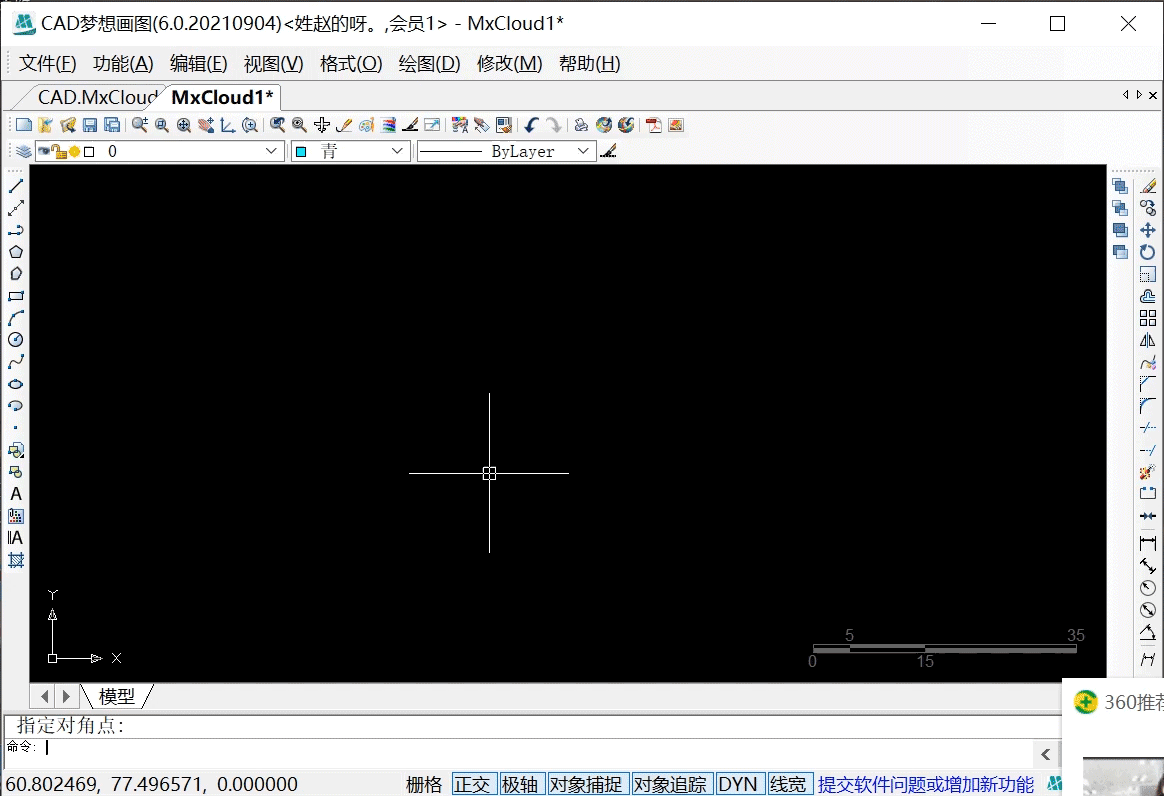
2.输入定数等分(divide)命令,等分数目为6,如下图动画所示:
执行命令

3.在上一步操作后直线段上并没有显示等分点,我们点击格式菜单下的点样式选项,弹出点样式对话框,如下图动画所示:
弹出点样式对话框

4.在弹出的点样式对话框中选择合适的点样式样式点击确定,直线段上的等分点就显示出来了,如下图动图所示:
显示完成

